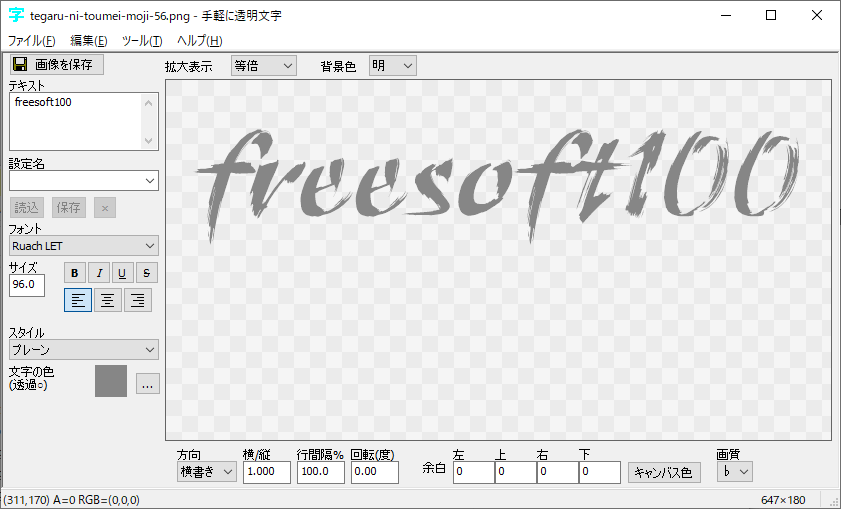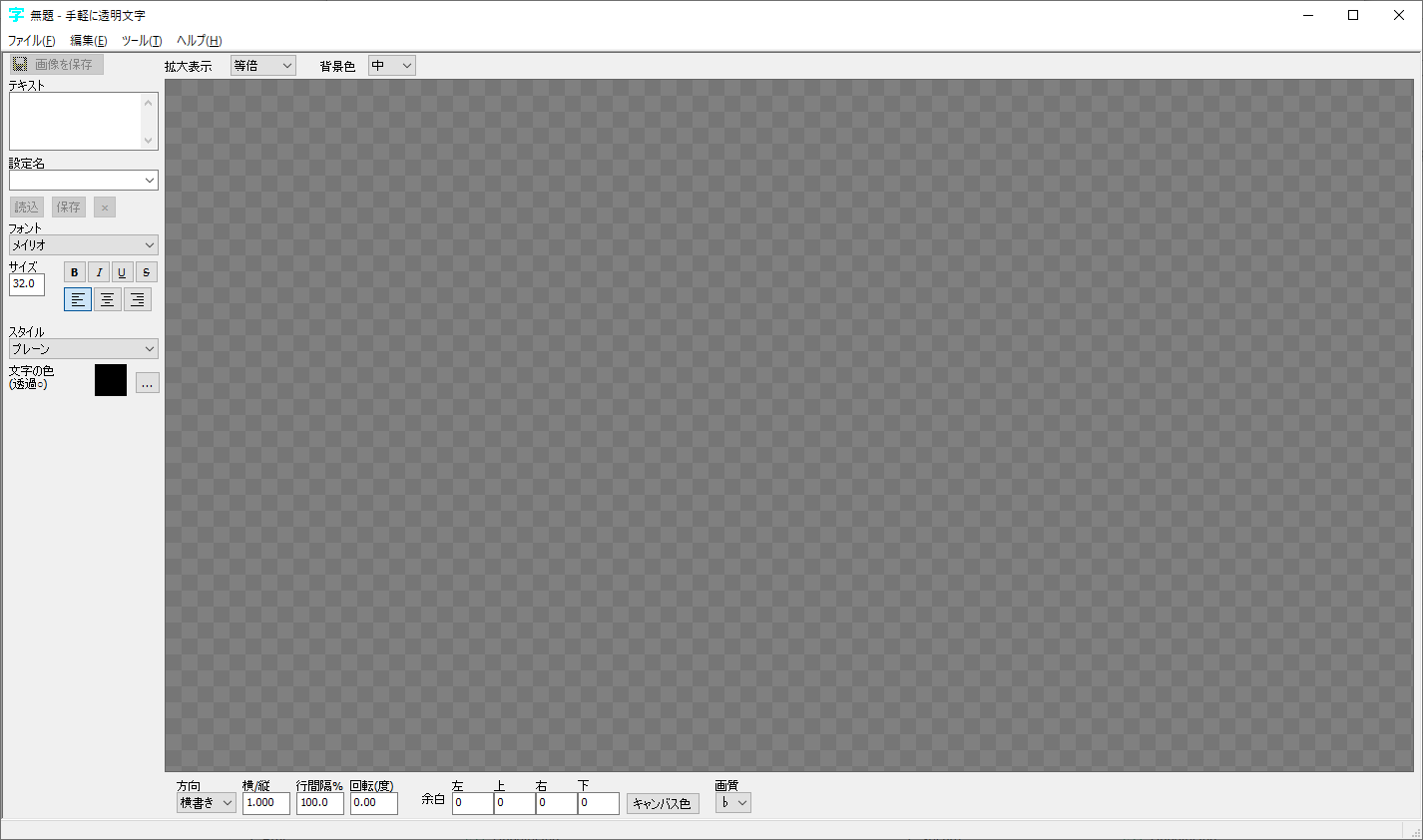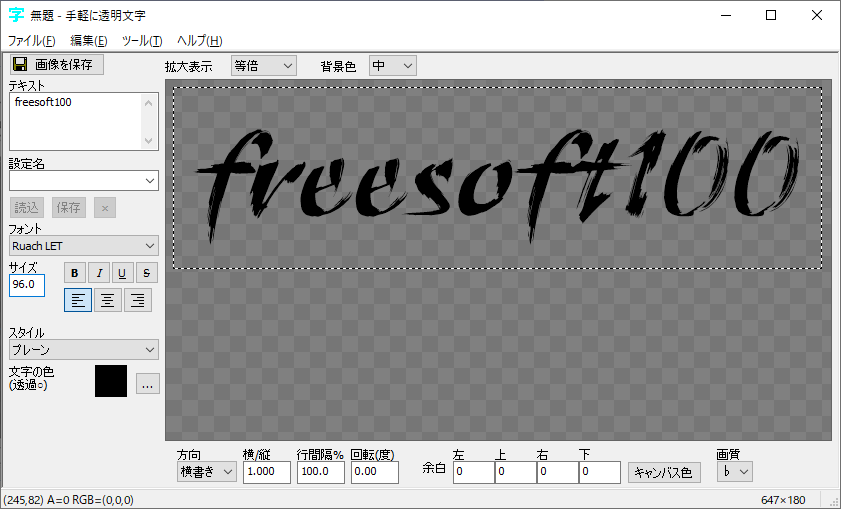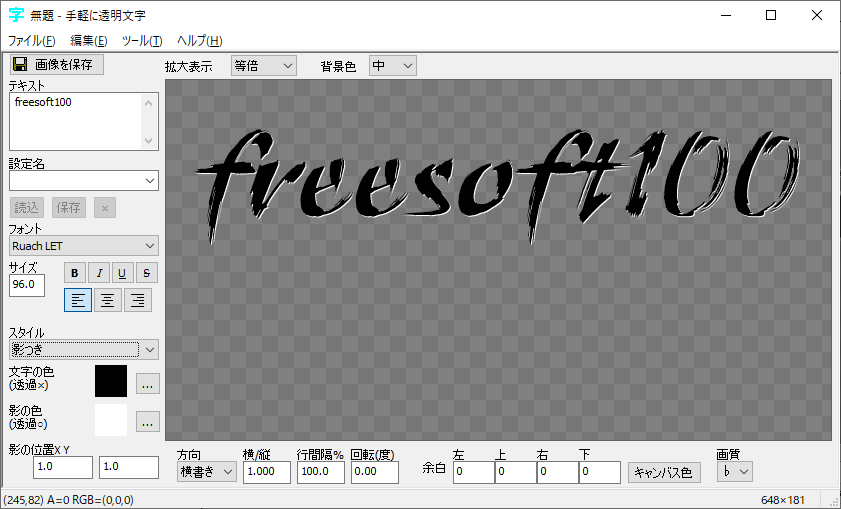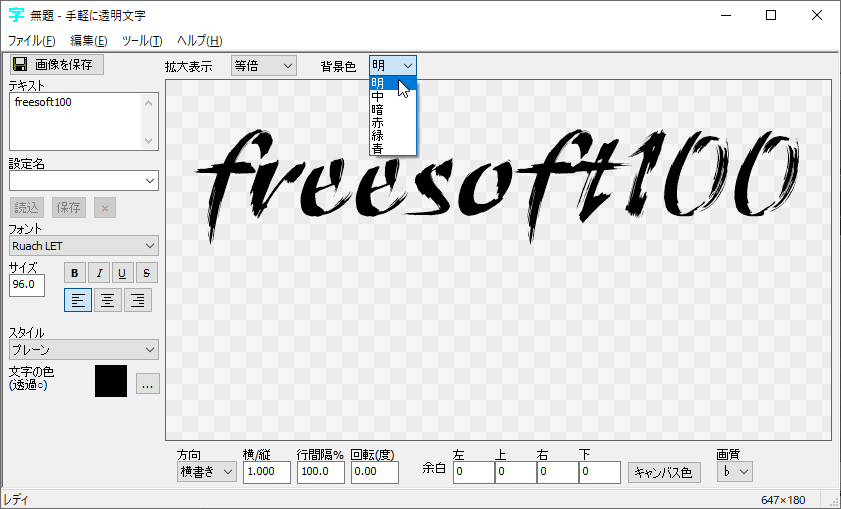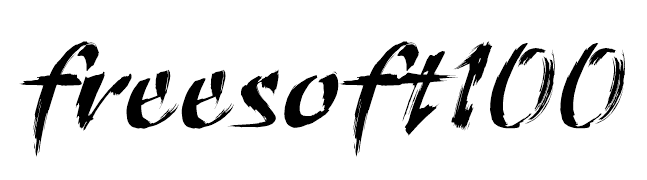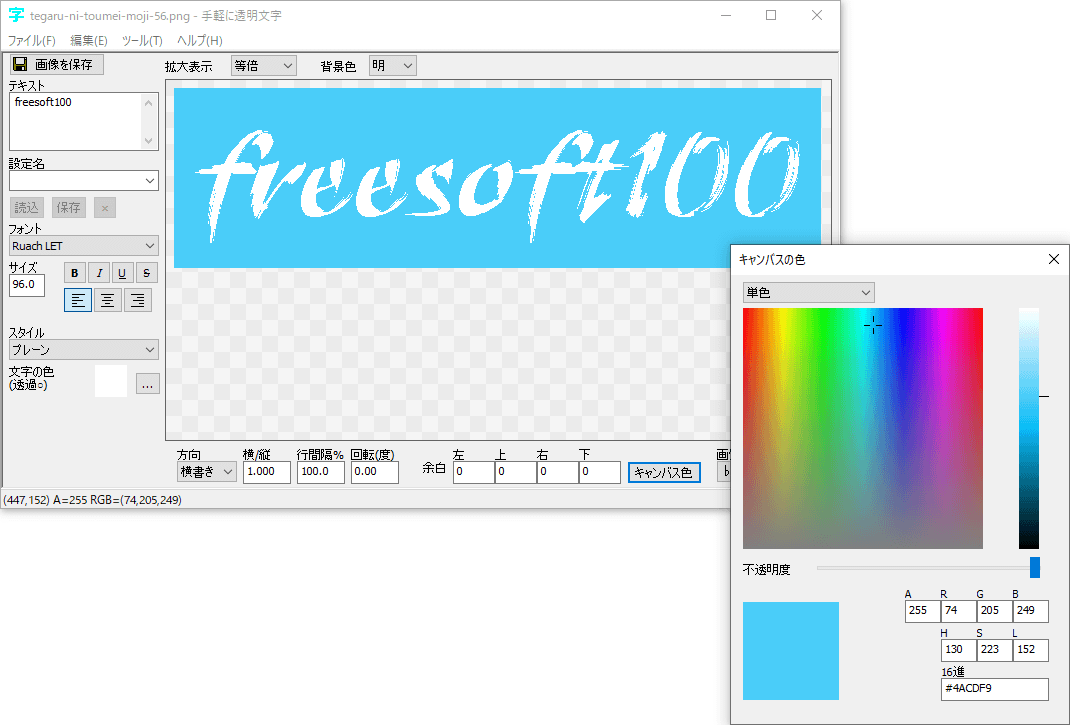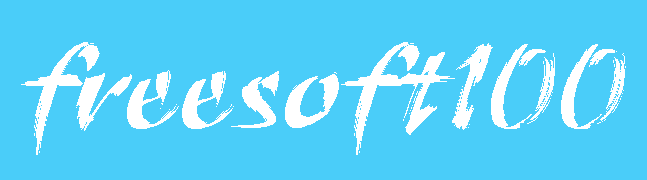手軽に背景透明の文字を作成できるソフトです。
書体、文字色、サイズなどを変更し、影付き、輪郭付きなどの文字を作成してロゴなどを作成できます。
背景色を透明ではなく、色付きの背景で作成することもできます。
手軽に透明文字 の使い方
ダウンロード と インストール
- 提供元サイトへアクセスし、「ダウンロード」項目下の「【単体版】」項目下の「手軽に透明文字 1.1.0.1 32bit版」横の「無料ダウンロード」リンク、または「手軽に透明文字 1.1.0.1 64bit版」横の「無料ダウンロード」リンクをクリックしてダウンロードします。
※ インストーラー版を利用したい場合は「【インストーラー版】」項目下からダウンロードします。
※ 高 DPI 版をダウンロードする場合は、「【Ver2 高 DPI 対応版】」項目下の「無料ダウンロード」リンクをクリックしてダウンロードします。 - ダウンロードした圧縮ファイル(tmoji1101_32.zip または tmoji1101_64.zip)を展開し、手軽に透明文字.exe から起動します。
※ 本ソフトはインストール不要で利用できます。
使い方
基本的な使い方
- 本ソフトを起動すると、メイン画面が表示されます。
- 画面左の「テキスト」に作成したい文字を入力します。
フォント下のプルダウンを変更すると書体を、サイズの下の数字を変更すると文字サイズを変更できます。 - 「スタイル」下のプルダウンをクリックして「輪郭つき」を選択すると輪郭が追加されます。
- 「スタイル」下のプルダウンをクリックして「影つき」を選択すると影が追加されます。
- 画面上部の背景色を変更すると、文字の背景を変更してどんな見た目になるのかをチェックできます。
- 画面左上の「画像を保存」ボタンをクリックして保存できます。
背景ありの文字を作成する
- 画面右下の「キャンバス色」ボタンをクリックして、パレットから色を選択すると、背景色を変更できます。
※ 画面左下の「文字の色」横の色をクリックすると文字の色も変更できます。 - 画面左上の「画像を保存」ボタンをクリックして保存できます。
更新履歴
※ 機械翻訳で日本語にしています。
Version 2.0.2.1 (2025/04/03)
- -
Version 2.0.1.1 (2025/03/17)
- -
Version 2.0.0.1 (2024/09/16)
- 高解像度ディスプレイなどで画面の拡大率を100%より大きく設定している環境での表示や動作が自然になるように改良
※ 本ソフトは kuroki55 様 のご推薦により掲載させていただきました。(掲載日:2020年06月16日)
ユーザーレビュー
-
まだレビューが投稿されていません。
このソフトの最初のレビューを書いてみませんか?